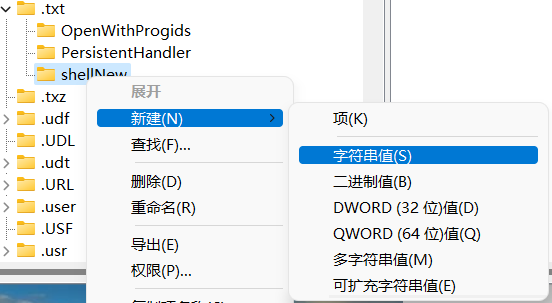Win11系统怎么新建txt文件? |
您所在的位置:网站首页 › 如何建立一个m文件系统 › Win11系统怎么新建txt文件? |
Win11系统怎么新建txt文件?
|
当前位置:系统之家 > 系统教程 > Win11系统怎么新建txt文件
Win11系统怎么新建txt文件?
时间:2022-02-17 09:20:37 作者:泡芙 来源:系统之家 1. 扫描二维码随时看资讯 2. 请使用手机浏览器访问: https://m.xitongzhijia.net/xtjc/20220217/240441.html 手机查看 评论 反馈  网盘下载
Win11 22000.493 官方最新版 V2022.02
网盘下载
Win11 22000.493 官方最新版 V2022.02
大小:5.20 GB类别:Windows 11系统 Win11系统的一些功能操作上和以往的Windows系统有些不一样,有些小伙伴升级了Win11后,发现右键新建文档选项消失了,那么Win11系统怎么新建txt文件?下面小编就给大家带来详细的图文介绍,希望对你有所帮助。 Win11系统怎么新建txt文件? 1、快捷键 WIN + R。
2、输入 regedit 点击确定打开“注册表编辑器”。 3、在上边搜索栏直接输入 \HKEY_CLASSES_ROOT\.txt 命令进行搜索后会跳转到指定页面。
4、双击 “(默认)” 后弹出提示框,查看数值是否为 txtfile ,如果不是需要将值改为 txtfile。 5、在 .txt 文件夹下查看是否有一个 shellNew文件夹,如果没有需要 右键-》新建-》项 命名为shellNew 如果有跳过该步骤。 6、在shellNew文件夹上右键-》新建-》字符串值 然后将名称改为 nullfile ,数值数据空白即可。
7、点击确定 关闭窗口 右键刷新或者重启电脑。 标签 Win11 win11系统玩游戏装win11什么版本比较好?win11玩游戏用什么版本好? 下一篇 > Win11图片不显示缩略图是什么原因 Win11图片不显示缩略图解决方法 相关教程 如何下载最新的Windows系统-2024最新版本Wind... 如何下载最流畅稳定的Win11系统-Win11最稳定... 如何下载最流畅稳定的Win11系统-Win11最稳定... 2024好用的Win11系统推荐:总有一款适合你! 电脑重装系统用什么好-几款实用的重装系统 电脑重装系统用什么好-几款实用的重装系统 Win11怎么重装成Win10系统-Win11重装成Win10... 笔记本电脑怎么重装Win11系统-有效重装笔记本... 华为笔记本如何重装Win11系统-华为笔记本重装... 目前Win11最稳定的版本是哪个-最稳定的Win11...
Win11打开方式选择其他应用没反应怎么办?【有效解决】 
Win11自带屏幕录制怎么打开?Win11打开自带的屏幕录制功能方法 
Win11 23H2和22H2哪个更稳定?选哪个版本好? 
Win11笔记本无法调节屏幕亮度的三种解决方法 发表评论共0条  没有更多评论了
没有更多评论了
评论就这些咯,让大家也知道你的独特见解 立即评论以上留言仅代表用户个人观点,不代表系统之家立场 |
【本文地址】
今日新闻 |
推荐新闻 |